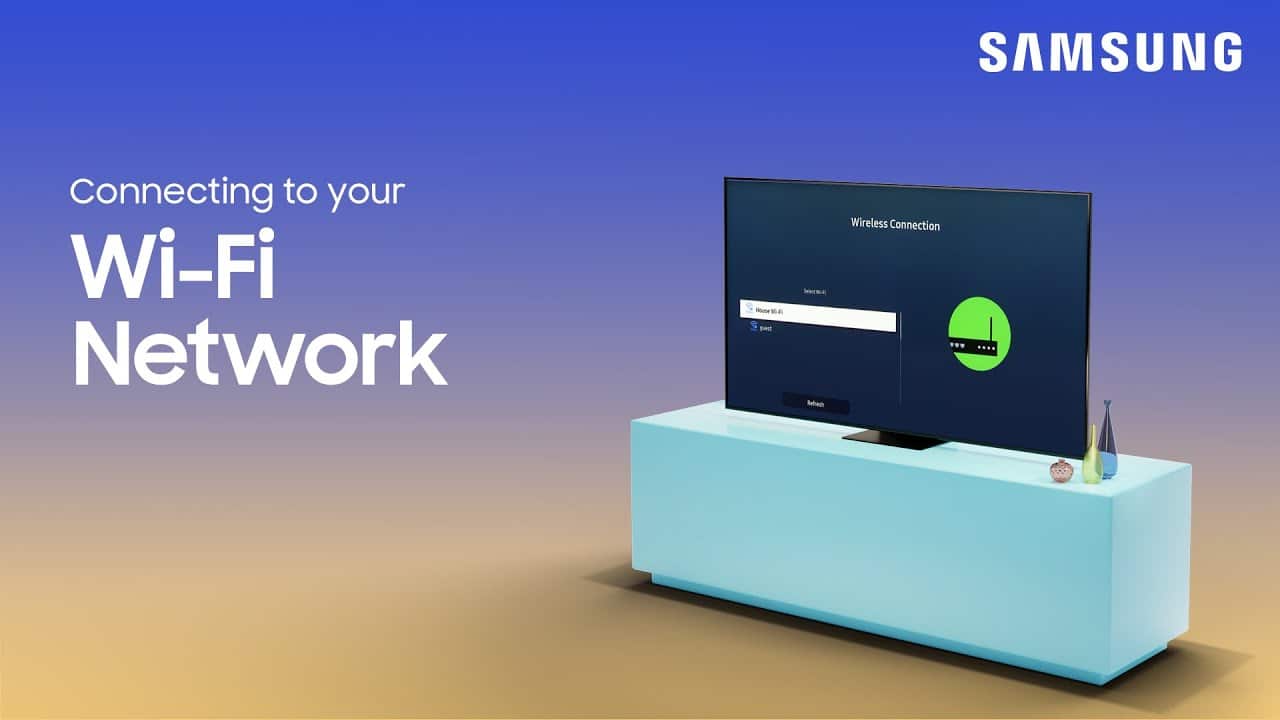
Sliter du med at Samsung TV-en din kobler fra WiFi gjentatte ganger? Det kan være frustrerende, spesielt når du er i ferd med å overskue favorittserien din eller se en direktesendt sportsbegivenhet. Mens du stirrer på lasteskjermen, kan den avbrutte flyten og konstant buffering være nok til å ødelegge hele strømmeopplevelsen. Ikke bekymre deg mer! Denne omfattende guiden tar deg gjennom enkle, men effektive trinn for å feilsøke og fikse problemet "Samsung TV fortsetter å koble fra WiFi".
Før vi fordyper oss i detaljene, her er en rask oppsummering av alle trinnene:
| Oppløsning | Beskrivelse |
| Bekreft din WiFi-tilkobling | Sørg for stabiliteten til WiFi-tilkoblingen din ved å sjekke ytelsen på andre enheter. Hvis problemene vedvarer, start ruteren på nytt eller kontakt Internett-leverandøren. |
| Start Samsung TV på nytt | For å eliminere eventuelle mindre tekniske feil, slå av og koble fra Samsung TV-en. Vent i 5 minutter, koble den deretter til igjen og slå den på. |
| Oppdater Samsung TV-programvaren | Hold TV-ens programvare oppdatert for å opprettholde optimal ytelse. Gå til Innstillinger > Støtte > Programvareoppdatering > Oppdater nå og følg instruksjonene. |
| Glem og koble til WiFi på nytt | I tilfelle korrupte WiFi-innstillinger, glem nettverket via nettverksinnstillingene og start TV-en på nytt. Koble til WiFi-nettverket på nytt ved å skrive inn passordet på nytt. |
| Endre DNS-innstillingene | Feil DNS-innstillinger kan føre til WiFi-frakobling; vurdere å bruke en offentlig DNS-server. Gå til IP-innstillinger, endre DNS-innstillingen til 'Enter manuelt' og skriv inn 8.8.8.8 eller 8.8.4.4 (Googles offentlige DNS-servere). |
| Tilbakestill nettverksinnstillinger | Som en siste utvei kan du tilbakestille nettverksinnstillingene til Samsung TV-en. Gå til Innstillinger > Generelt > Tilbakestill > Tilbakestill nettverk, skriv inn PIN-koden din, koble deretter til WiFi-en på nytt og kontroller tilkoblingsstabiliteten. |
La oss nå gå dypere inn i hver av disse løsningene.
Trinn 1: Bekreft at WiFi-tilkoblingen din fungerer som den skal
Før du gir deg skylden på Samsung-TV-en din, sørg for at WiFi-tilkoblingen din er stabil og fungerer som den skal.
- Sjekk om andre enheter koblet til det samme WiFi-nettverket opplever tilkoblingsproblemer.
- Prøv å få tilgang til forskjellige nettsteder eller bruk forskjellige apper for å bekrefte at WiFi er stabilt.
- Hvis du finner problemer med WiFi-en din, start ruteren på nytt eller kontakt Internett-leverandøren (ISP) for ytterligere hjelp.
Trinn 2: Start Samsung TV på nytt
Starter på nytt eller tilbakestille Samsung TV-en kan løse mindre tekniske feil som får Samsung TV-en til å koble fra WiFi.
- Slå av Samsung TV-en og trekk den ut av stikkontakten.
- Vent i ca. 5 minutter, koble den deretter til igjen og slå den på.
- Sjekk om WiFi-tilkoblingen nå er stabil.
Trinn 3: Oppdater Samsung TV-programvaren
Samsung TV-en din kan fortsette å koble fra WiFi på grunn av utdatert programvare. Hold TV-ens programvare oppdatert for å sikre optimal ytelse.
- Gå til Innstillinger > Støtte > Programvareoppdatering > Oppdater nå.
- Hvis en oppdatering er tilgjengelig, vil TV-en din laste ned og installere den.
- Etter oppdateringen, sjekk om problemet vedvarer.
Trinn 4: Glem og koble til WiFi-nettverket på nytt
Noen ganger kan WiFi-innstillingene dine bli ødelagt, noe som forårsaker tilkoblingsproblemer.
- Naviger til Innstillinger > Generelt > Nettverk > Nettverksinnstillinger.
- Velg WiFi-nettverket du vil glemme og velg "Glem dette nettverket".
- Start Samsung TV-en på nytt og koble til WiFi-nettverket på nytt ved å skrive inn passordet.
- Se om dette løser frakoblingsproblemet.
Trinn 5: Endre DNS-innstillingene dine
Feil DNS-innstillinger kan også føre til WiFi-frakobling. Å endre DNS til en offentlig DNS som Googles kan hjelpe.
- Gå til Innstillinger > Generelt > Nettverk > Nettverksinnstillinger > IP-innstillinger.
- Endre DNS-innstilling til 'Enter manuelt' og skriv inn 8.8.8.8 eller 8.8.4.4 (Googles offentlige DNS-servere).
- Lagre innstillingene og sjekk om tilkoblingen er stabil nå.
Trinn 6: Tilbakestill nettverksinnstillinger
Hvis alt annet mislykkes, tilbakestill Samsung TV-ens nettverksinnstillinger.
- Gå til Innstillinger > Generelt > Tilbakestill > Tilbakestill nettverk.
- Bekreft ved å taste inn PIN-koden din (standard er 0000 hvis du ikke har angitt en).
- Når du er tilbakestilt, kobler du til WiFi-nettverket på nytt og kontrollerer om problemet er løst.
Videoopplæring som ekstra hjelp

Ytterligere tips for pålitelig og stabil WiFi-tilkobling
Selv om de nevnte trinnene skal hjelpe deg med å fikse det hyppige frakoblingsproblemet, er det flere handlinger du kan ta for en mer pålitelig og stabil WiFi-tilkobling:
- Begrens antall tilkoblede enheter: Overdreven enheter koblet til WiFi-nettverket kan belaste kapasiteten, noe som resulterer i frakoblinger. Koble fra enheter som ikke er i bruk, eller vurder å investere i en dual-band ruter, som fordeler enhetsbelastningen over 2.4 GHz- og 5 GHz-frekvensene for bedre ytelse.
- Velg en Ethernet-kabel: Hvis Samsung TV-en din er plassert nær ruteren, kan du oppnå en mer pålitelig tilkobling ved å bruke en Ethernet-kabel. Sammenlignet med WiFi tilbyr kablede tilkoblinger vanligvis raskere og mer konsistent dataoverføring.
- Unngå forstyrrelser: WiFi-signaler kan bli forstyrret av elektroniske apparater som mikrobølgeovner, trådløse telefoner og Bluetooth-enheter. Plasser ruteren vekk fra disse enhetene for å redusere interferens og forbedre signalstyrken.
Ved å ta i bruk disse fremgangsmåtene kan du ytterligere sikre jevn strømming av favorittprogrammene dine og live sportsbegivenheter, uten avbrudd av WiFi-frakoblinger.
konklusjonen
Å feilsøke Samsung TV-ens WiFi-frakoblingsproblem kan virke som en skremmende oppgave, men med denne veiledningen har du alle trinnene for hånden. Det er alltid viktig å huske at hvis du fortsatt støter på problemer etter å ha prøvd disse løsningene, kan det være lurt å kontakte Samsung Support for ytterligere hjelp. Lykke til med streaming!






Legg igjen en kommentar